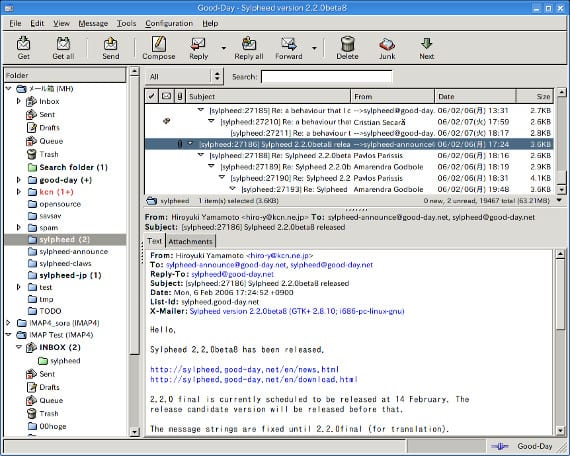
Преди няколко дни говорихме с вас за Еволюция диспечер на задачи което включваше не само възможността за управление на нашите задачи, но и за управление на нашата поща и календар. Много добра програма, но такава, че е тежка и мнозина не използват повече от това да видят пощата си. Преди това има просто решение: потърсете лек мениджър на имейли. Търсейки тези термини, само една програма идва на ум: Sylpheed.
Sylpheed е мениджър на поща, има лиценз за безплатен софтуер и е много лек, вероятно най-лекият от този вид. В момента се намира в хранилищата на Ubuntu, въпреки че можем да го изтеглим и инсталираме на ръка. В допълнение към версията за Gnu / Linux, Sylpheed Има версия за Windows.
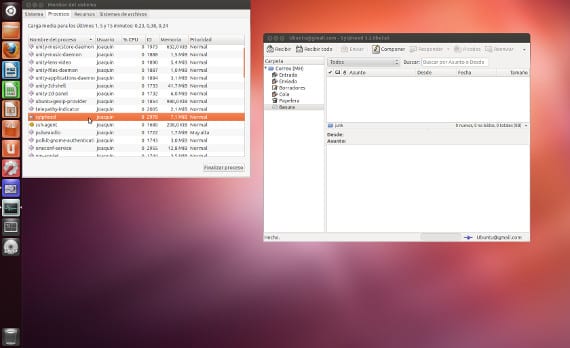
Инсталиране и конфигуриране на Sylpheed
За да инсталирате Sylpheed просто трябва да отидем до Софтуерен център на Ubuntu и потърсете термина Sylpheed. Избираме програмата, тъй като добавките на Sylpheed също се появяват и ще я инсталираме на нашия компютър. Друг начин за инсталиране е да отворите терминал и тип
sudo apt-get инсталирайте sylpheed
По-класически и по-бърз начин от предишния. След като инсталираме програмата, стартираме я за първи път и ще се появи съветникът за конфигуриране на имейл акаунта
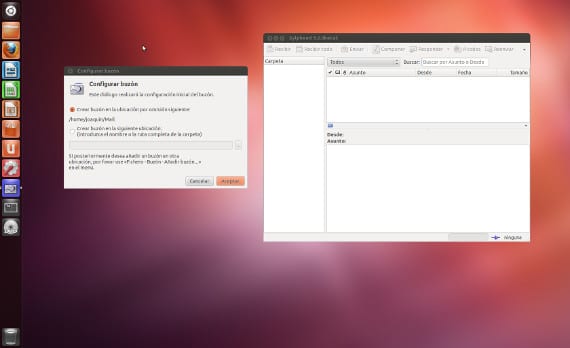
Първото нещо, което ще ни попита, е в коя папка искаме да се съхранява пощата. Аз лично оставих опцията по подразбиране, но можете да изберете тази, която искате. Натискам следващия бутон и ще се появи друг екран
в който ни иска да вмъкнем типа акаунт, който искаме да конфигурираме. Те обикновено са от типа POP3, въпреки че някои като Hotmail са от типа IMAP, в опциите на вашата поща те ще ви информират за типа поща, който трябва да маркирате. След като го направим, щракнете върху „Напред“ и ще се появи екран с искане за информация за акаунта, като името, което ще се използва, имейл адрес и т.н.
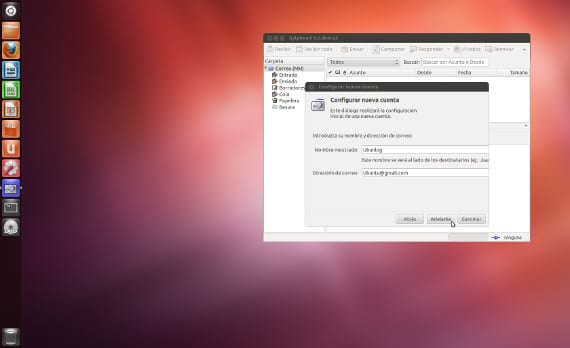
Щракнете върху Следващо, след като го направим и ще се появи друг екран с обобщение на въведените данни, щракнете върху Напред, ако изглежда правилно и ако не щракнете Назад, за да го коригирате. Накрая се появява последният екран, в който ни казва, че всичко е минало добре и че натискаме Finish. Сега разполагаме с нашия напълно функционален имейл мениджър.
Много от вас вече ще знаят Sylpheed за това, че сте използвали или сте използвали светлинни разпределения като Lubuntu o XubuntuТова обаче не е изключително приложение за тези настолни компютри, но може да се използва и в други по-мощни такива като Unity. И накрая, по желание можете да инсталирате приложението за известия в Софтуерния център, което ще ви информира, когато Sylpheed има нова поща, това прави програмата по-дебела, но все пак ви е полезна. Ще ми кажете какво мислите за този мениджър, защото поне си струва да го опитате, не мислите ли?
Повече информация - Evolution, инструмент за нашата поща,
Източник и изображение - Проект Sylpheed